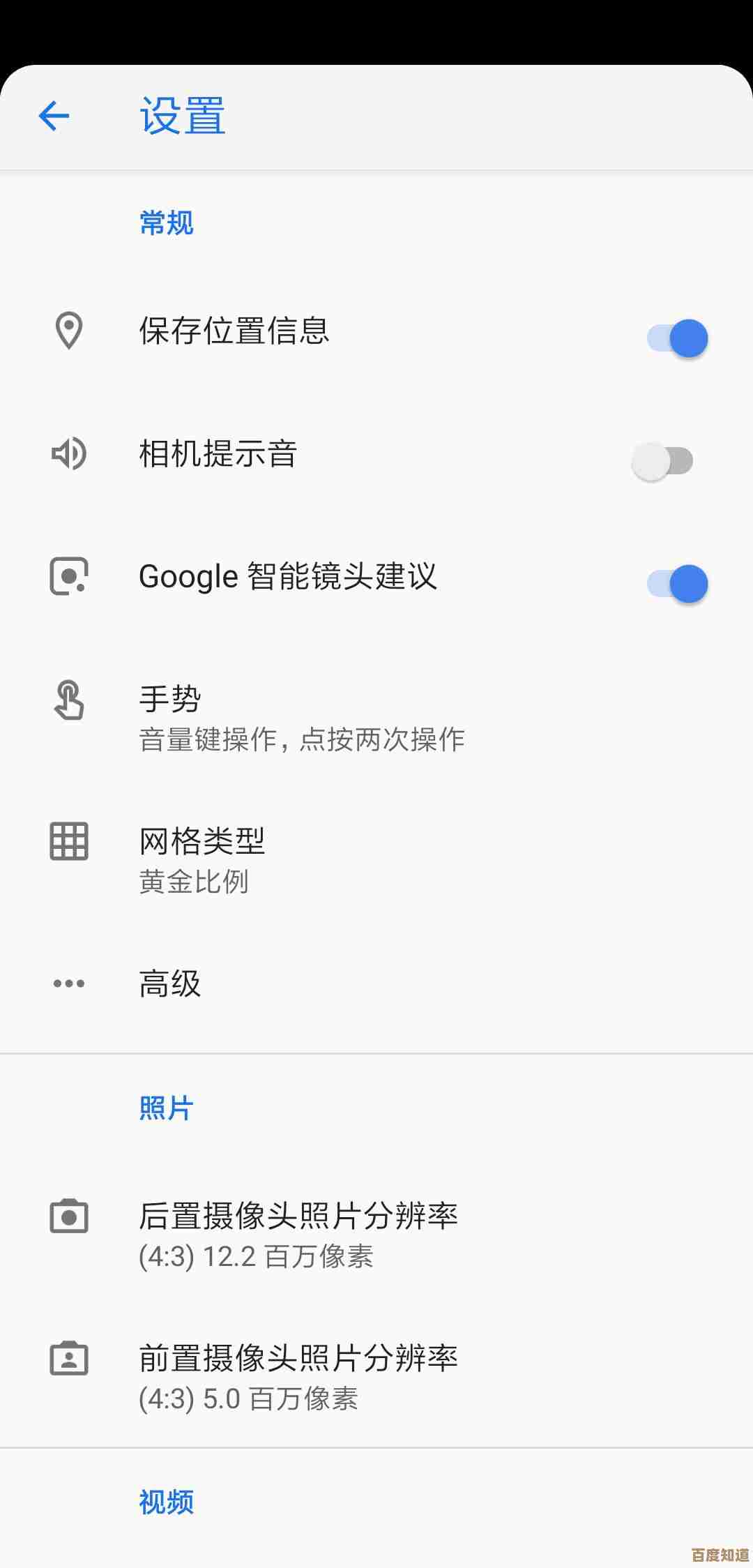Windows 11网络连接问题排查与解决方法全解析
- 问答
- 2025-11-04 08:56:57
- 7
当我们遇到Windows 11电脑无法上网的问题时,通常会看到任务栏右下角的网络图标上有一个黄色的感叹号,或者显示“已连接,无Internet”,这确实很让人头疼,别着急,我们可以按照从简单到复杂的顺序,一步步来排查和解决,这些方法大多来自微软官方支持社区、网络设备制造商(如TP-Link、Netgear)的指南以及技术专家的常见问题解答。
第一步:最基础的检查——重启大法
在开始任何复杂操作之前,请务必先尝试这个最简单也最有效的方法,这能解决大部分临时性的软件冲突或缓存错误。
- 重启电脑和网络设备:将你的Windows 11电脑完全关机,然后重启,找到你的路由器和光猫(调制解调器),拔掉它们的电源线,等待一分钟左右,再重新插上电源,等待所有指示灯恢复正常状态后,再打开电脑检查网络是否恢复,根据思科等网络设备厂商的文档,这是解决网络问题的首要步骤。
第二步:检查Windows系统自身的网络问题
如果重启无效,接下来我们检查Windows系统内部的设置。
- 运行网络疑难解答:Windows系统自带了一个非常实用的诊断工具,右键点击任务栏的网络图标,选择“疑难解答”或“网络和Internet疑难解答”,系统会自动检测并尝试修复常见的网络连接问题,微软官方支持文档指出,这是解决连接问题的首选内置工具。
- 检查网络适配器状态:按下
Win + X键,选择“设备管理器”,展开“网络适配器”类别,找到你的无线或有线网卡,确保它没有黄色的感叹号或问号,如果有,可以尝试右键点击它,选择“禁用设备”,稍等片刻后再选择“启用设备”,这相当于给网卡做一个软重启。 - 重置网络堆栈:有时TCP/IP协议堆栈会出现混乱,我们可以用命令提示符来重置它,在开始菜单搜索“cmd”或“命令提示符”,选择“以管理员身份运行”,然后依次输入以下命令,每输完一条按回车:
netsh winsock resetnetsh int ip resetipconfig /releaseipconfig /renewipconfig /flushdns全部执行完毕后,务必重启电脑,这个组合拳可以清除DNS缓存、重置网络配置,根据Bleeping Computer等技术网站的建议,它能解决很多棘手的网络故障。
第三步:检查路由器与物理连接

如果系统层面没问题,问题可能出在外部设备或连接上。
- 检查物理线路:对于有线连接,确保网线两端都插紧了,并且网线没有损坏,可以尝试换一根网线测试,对于Wi-Fi,确认电脑在路由器的信号覆盖范围内。
- 登录路由器管理界面:在浏览器地址栏输入路由器的IP地址(通常是192.168.1.1或192.168.0.1),输入用户名和密码登录,检查以下设置:
- 互联网连接状态:看看WAN口状态是否显示“已连接”,如果这里显示断开,那么问题出在运营商或光猫上,需要联系你的网络服务提供商。
- DHCP服务:确保路由器的DHCP服务器功能是开启的,这样它才能自动给你的电脑分配IP地址。
- 无线设置:检查Wi-Fi名称(SSID)和密码是否正确,确保没有意外关闭了广播,也可以尝试切换Wi-Fi的信道,避免与邻居家的路由器信号产生干扰。
第四步:更新或重装网卡驱动程序
过时或损坏的网卡驱动程序是导致网络问题的常见原因。

- 自动更新:在“设备管理器”中右键点击你的网络适配器,选择“更新驱动程序”,然后选择“自动搜索驱动程序”,让Windows帮你找最新的驱动。
- 手动安装:如果自动更新找不到,你需要去电脑制造商的官方网站(如联想、戴尔、惠普)或网卡制造商(如Intel、Realtek)的网站,根据你的电脑型号或网卡型号下载最新的Windows 11驱动程序,然后手动安装。
- 回滚驱动程序:如果你的网络问题是在最近更新驱动后出现的,可以尝试“回滚驱动程序”,恢复到之前的版本。
第五步:检查Windows防火墙和第三方安全软件
过于严格的防火墙或安全软件会阻止电脑访问网络。
- 暂时禁用防火墙:在Windows搜索栏输入“防火墙”,进入“Windows Defender 防火墙”,暂时关闭防火墙,然后检查网络是否恢复,如果恢复了,说明是防火墙规则的问题,你需要检查防火墙的出入站规则。
- 检查第三方安全软件:如果你安装了如360、火绒、卡巴斯基等第三方安全软件,尝试暂时退出或禁用其网络防护功能,看看是不是它们拦截了网络连接。
第六步:最后的绝招——网络重置
如果以上所有方法都失败了,Windows 11提供了一个“核弹”级别的选项——网络重置。
- 进入“设置” > “网络和Internet” > “高级网络设置”,在最下面找到“网络重置”,点击“立即重置”,这个操作会删除并重新安装你所有的网络适配器,并将其他网络组件设置回初始状态。执行此操作后,你需要重新输入Wi-Fi密码等信息。 微软官方说明此功能用于解决复杂的网络问题。
如果连网络重置都无法解决问题,那么可能是硬件故障(如网卡物理损坏)或更深层次的系统问题(可能需要重装系统),建议联系专业的技术支持人员或电脑厂商进行进一步的诊断,希望这些步骤能帮助你顺利解决Windows 11的网络连接问题。
本文由雪和泽于2025-11-04发表在笙亿网络策划,如有疑问,请联系我们。
本文链接:http://www.haoid.cn/wenda/56301.html




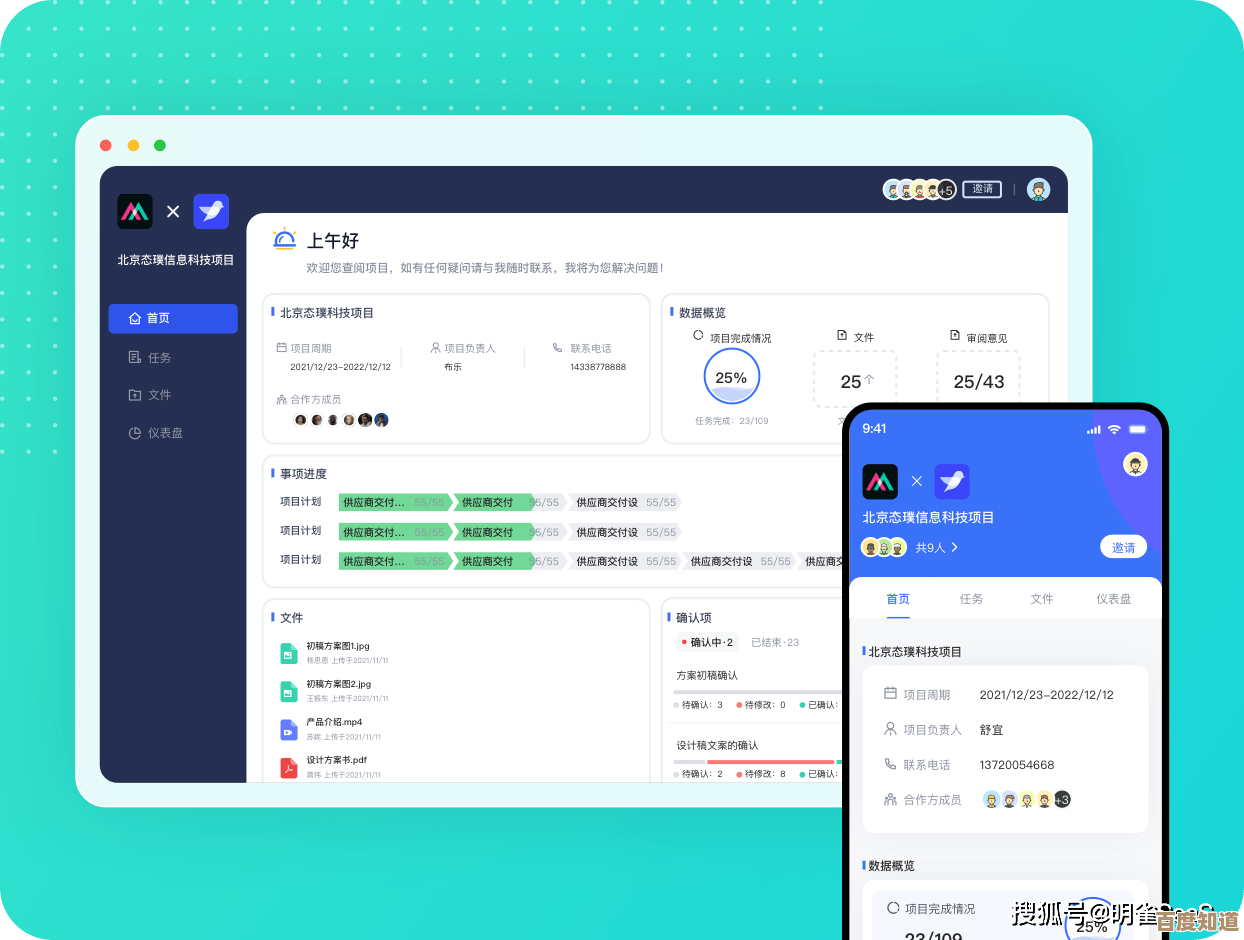
![随时随地接入[wifi免费通]尽享稳定流畅的互联网畅游体验!](http://www.haoid.cn/zb_users/upload/2025/11/20251104150841176224012125161.jpg)